-
 Zloi,
Zloi,
- 1708
Chuwi HeroBook Pro: обзор улучшенной версии самого доступного ноутбука компании


|
|
Chuwi herobook pro в магазине chuwi russian store
chuwi herobook pro в магазине chuwi official store на aliexpress
Буквально послезавтра стартует распродажа « Весенняя перезагрузка» и ноутбук будут продавать по $230. Добавляйте в корзину и не забывайте дополнительно использовать купон продавца (доступен на странице товара).

Технические характеристики Chuwi HeroBook Pro:
- Дисплей: IPS 14,1" с разрешением 1920*1080, соотношение сторон 16:9
- Процессор: Intel Celeron N4000, 2 ядра/2 потока с тактовой частотой до 2,6 GHz
- Графика: Intel UHD 600
- Оперативная память: 8 GB LPDDR4
- Встроенный накопитель: SSD 256 GB (слот для SSD диска формата M2 2280 или 2242 до 1 TB)
- Коммуникации: Wi-Fi 802.11b/g/n, Bluetooth 4.0
- Камера: 0,3 MP
- Аккумулятор: 38 Wh
- Операционная система: Windows 10 Home Edition
- Размеры: 332 x 214 x 21.3mm
- Вес: 1,39 Kg
Упаковка и комплектация
Неизменно аскетичная, но прочная упаковка, которая гарантированно выдержит международную доставку. Проверено на личном опыте не единожды.
Ноутбук расположен внутри вспененного бокса. Дополнительно коробка защищается воздушной секционной упаковкой (по типу надувного матраца), но она не сохранилась после распаковки.

В комплекте: ноутбук, блок питания, сетевой шнур с евровилкой, документация и крепление для SSD дисков типоразмера 2242.

Блок питания 12V/2А обеспечивает мощность 24W, чего с запасом хватает для работы ноутбука и одновременной его зарядки.

Внешний вид и интерфейсы
Лаконичный дизайн соответствует современным тенденциям: гладкая серебристая крышка, закругленные грани и небольшой логотип в углу. Минимализм это хорошо. Т.к это очень дешевый ноутбук, то корпус полностью пластиковый, но ощущения дешевизны нет, а при открытии крышки нет раздражающего хруста пластика.
Если сравнивать с предшественником, то внешне аппарат ни капельки не изменился. Такой подход позволил сэкономить на разработке и сделать конечную стоимость изделия максимально привлекательной.

Шарнир настроен очень хорошо: ноутбук открывается одной рукой и надежно держит заданный угол.

Полноразмерная клавиатура делает работу с текстом удобной. Набирать текст на ноутбуке легко и для полного счастья не хватает только подсветки.

Низкопрофильные крупные кнопки и минимальные рамки со всех сторон клавиатуры, здесь использовали с пользой каждый миллиметр свободного пространства.

Тачпад гигантских масштабов и работать с ним одно удовольствие.

Диагональ тачпада составляет 5,75" и он поддерживает жесты с мультитач.
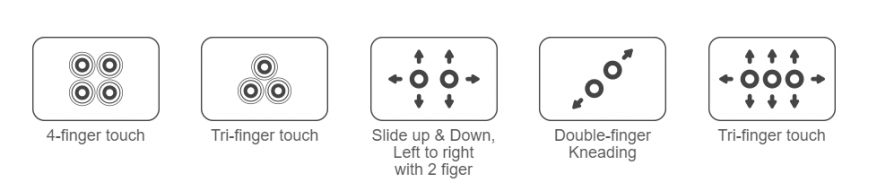
В левом углу есть индикаторы состояния ноутбука, caps lock и num lock.

Клавиатура идет только с латинскими буквами, но продавец комплектует ноутбук специальными наклейками. Я работаю с текстом много и помню расположение кириллицы наизусть, поэтому наклейки даже не стал клеить. Но большинству пользователей они конечно будут полезны. Хотя мне эти наклейки не нравятся, они реально маленькие и без прозрачной основы. У нас в магазинах продают более крупные, с прозрачной основой и добавляющие только кириллицу (латинские и так будут видны).
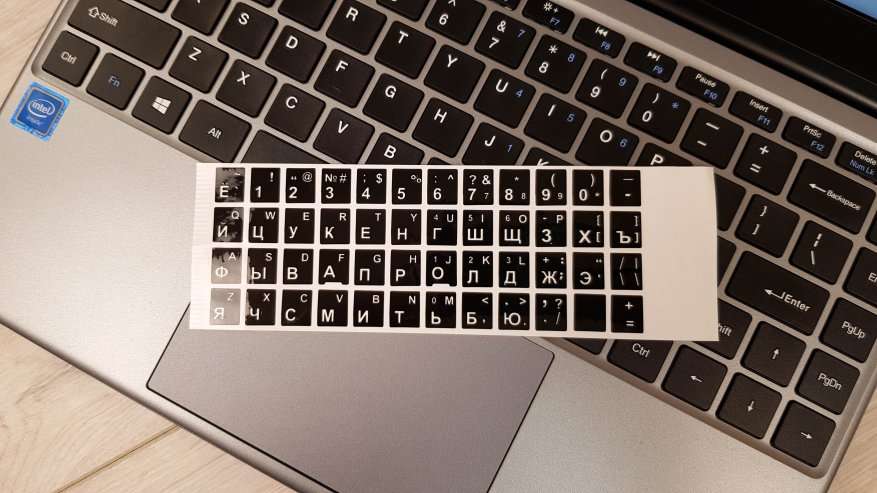
Максимальный угол раскрытия около 135°, что позволяет использовать ноутбук как на столе, так и просто на коленках.

Теперь взглянем на разъемы. Слева разместили разъем питания, скоростной USB 3.0 и mini HDMI для подключения к телевизору или монитору.

Т.к процессор поддерживает аппаратное декодирование H264/H265/VP9 вплоть до 4К, то через HDMI ноутбук можно подключить к телевизору, чтобы смотреть фильмы на большом экране. Днем, пока работаете, скачиваете фильм в с торрента, а вечером его смотрите.

Но вернемся к разъемам. С правой стороны у нас еще один USB разъем стандарта 2.0, кардридер micro SD карт с поддерживаемым объемом до 512 GB и аудио выход для наушников, который можно также использовать для подключения стерео колонок.

По звуку в наушниках и при подключении к акустике все довольно просто, т.к здесь у нас бюджетный аудио кодек Realtek ALC269. Да и звучание самого ноутбука воображение не поражает. Здесь использована система, состоящая из 4 небольших динамиков, которые спрятаны в корпусе. Через специальные отверстия за шарниром звук выходит наружу, отражается от экрана и достигает слушателя. Громкость приличная, но из-за небольшого диаметра драйверов, низких частот практически нет, а звучанию не хватает объема. Для просмотра видео и системных оповещений такого решения хватает, а вот если хотите послушать музыку, то стоит подключить внешнюю акустику.
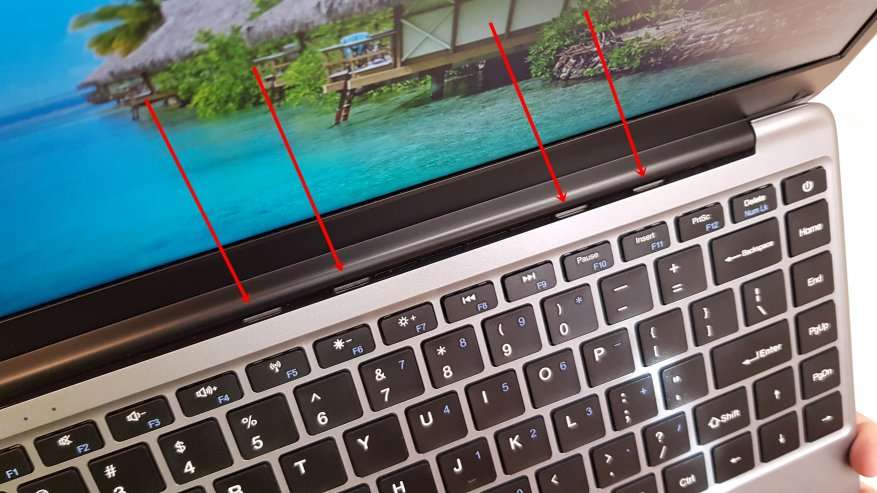
В основании предусмотрены крупные резиновые ножки, которые обеспечивают устойчивость.

И лючок для SSD накопителя (поддерживается типоразмер 2242 и 2280).

Ноутбук Chuwi HeroBook Pro уже оснащен SSD накопителем Netac на 256 GB типоразмера 2280. Для нетбука, такого объема памяти будет достаточно, но при желании накопитель можно заменить на более емкий.

Модель накопителя — Netac S535N256G. Под наклейкой можно обнаружить контроллер Silicon Motion SM2258XT.

И 2 чипа TLC памяти от Intel PF29F01T2ANCTH2 по 128 GB.

Экран
Тут по сравнению с базовой версией просто гигантский шаг вперед. Производитель установил, хоть и недорогой, но IPS экран. Ну нельзя уже использовать TN экраны в 2020 году! И дело даже не в углах обзора (хотя и в них конечно тоже), а в общей блеклости экрана, невыразительности цветов и невысокой яркости TN матриц. Именно такие претензии были к прошлогоднему Chuwi Herobook и в версии PRO производитель первым делом улучшил именно экран. Кроме типа матрицы, лучше здесь стало и разрешение, его увеличили с HD до Full HD. Цветопередача естественная, яркость достаточная для использования при ярком внешнем освещении, детализация хорошая. Экран матовый, с атибликовым покрытием. Рамки достаточно крупные, но давайте не забывать, что перед нами очень дешевый ноутбук.

Визуально, изображение на экране выглядит не хуже, чем на более дорогих моделях, например Chuwi Lapbook Pro. Согласно утилите HW info здесь установлена матрица BOE082C (NV140FHM-N4K). Согласно даташиту экран имеет WLED подсветку, максимальную яркость 250 cd/m² и контрастность 800:1.




Под углом изображение никак не изменяется: яркость падает незначительно, контрастность остается высокой, инверсия отсутствует.




Равномерность заливки белого поля хорошая. Аномалий, вроде желтых пятен или более ярких участков нет.
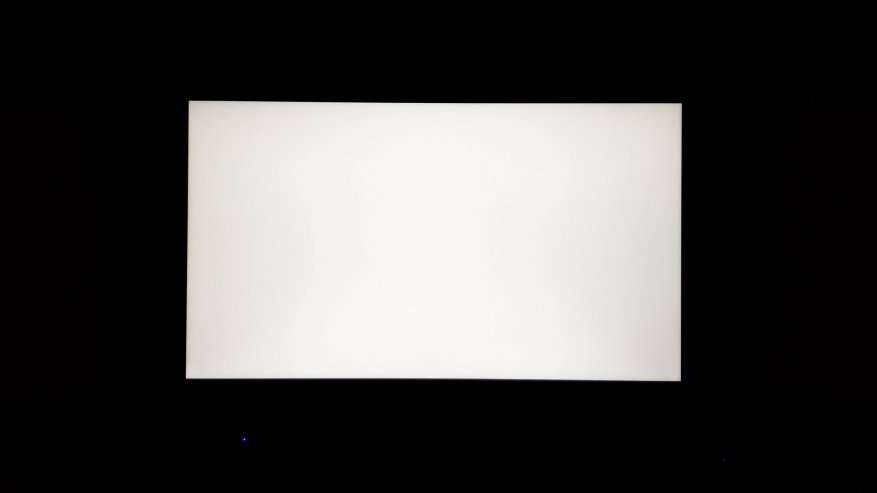
Равномерность подсветки весьма неплохая, максимальное отклонение составляет 12,67% при максимальной яркости.

А вот с черным полем не все так радужно. В моем экземпляре присутствуют достаточно сильные засветы по углам в верхней части и внизу ближе к центру.
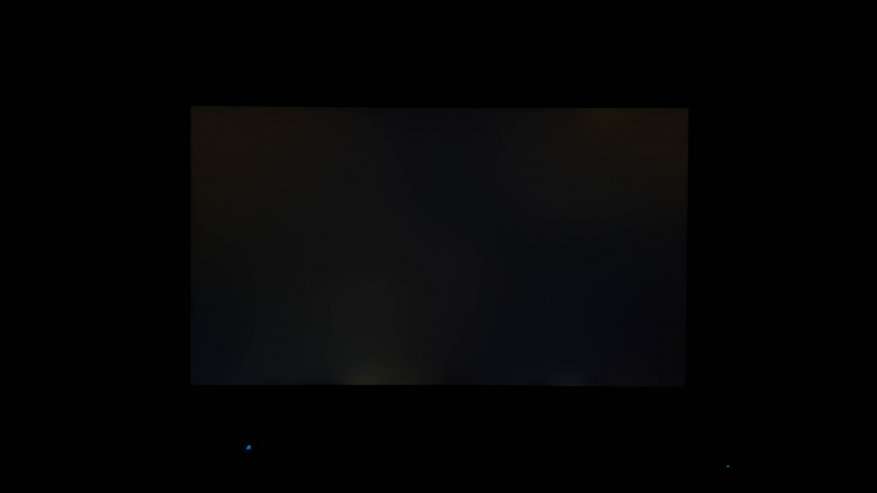
На максимальной яркости подсветки экран не мерцает, коэффициент пульсаций составляет 1,3%.
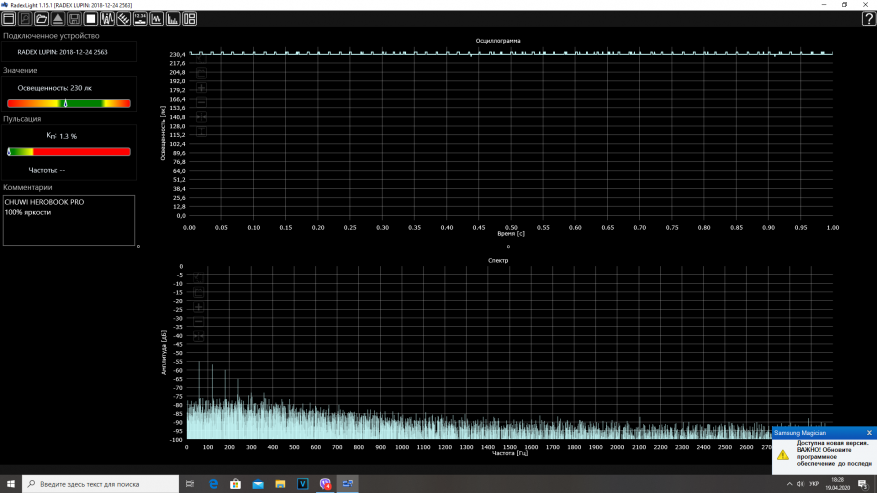
Регулировка яркости экрана осуществляется при помощи ШИМ, поэтому на любой яркости, ниже 100% появляется модуляция с частотой 200, 400 и 600 Hz. При снижении яркости коэффициент пульсации увеличивается, например при 80% яркости КП равен 74%, а при минимальной яркости КП равен 131%. Это означает, что у людей с повышенной чувствительностью к мерцанию может возникать быстрая утомляемость зрения.
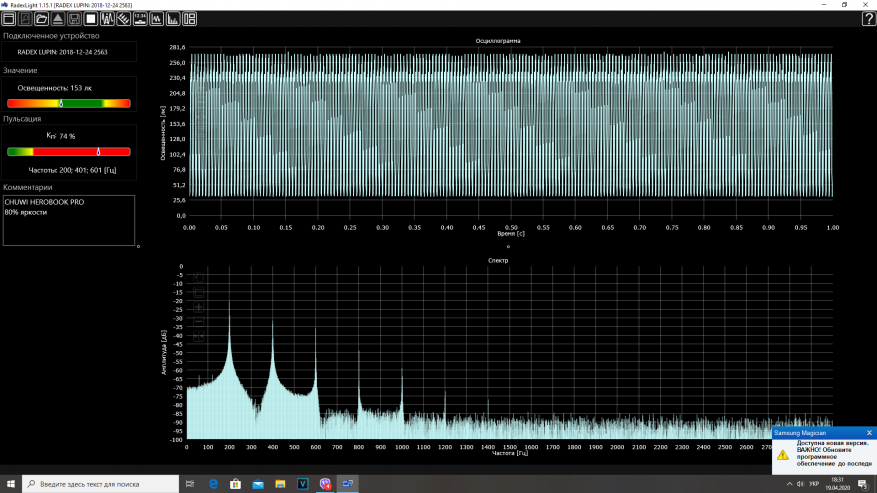
Если вы входите в число чувствительных к мерцанию людей, то лучше пользоваться ноутбуком с высокой яркостью подсветки экрана. Если все же нужно убавить яркость, то есть лайфхак, который помогает сделать это без увеличения пульсаций. Для этого заходите в приложение для управлением видеокарты, в нашем случае это панель управления HD-графикой Intel, переходите во вкладку «настройки цветности» и уменьшаете яркость ползунком до нужного значения. Это действительно работает и на минимальной яркости коэффициент пульсации составляет чуть больше 2%.
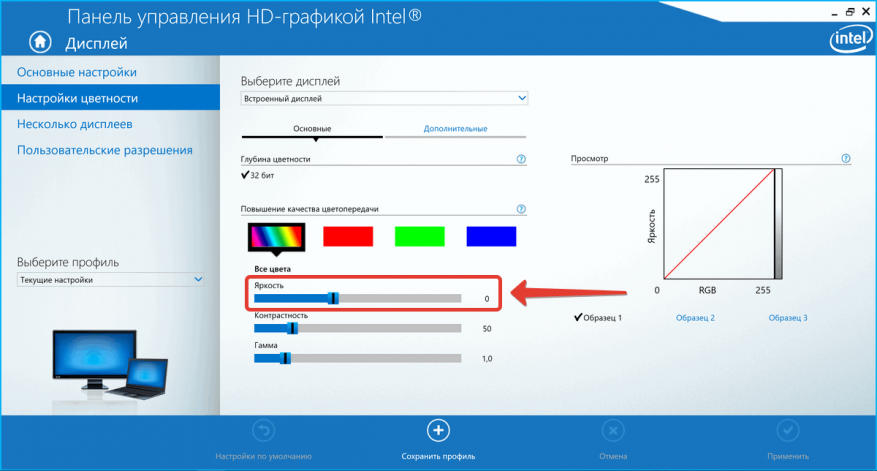
Разборка для оценки системы охлаждения и идентификации компонентов
Выкручиваем 10 винтиков по периметру корпуса и еще по 2 за верхними ножками, снимаем крышку. С внутренней стороны она обклеена алюминиевой фольгой для лучшего распределения тепла по всей поверхности. В районе ножек пластик имеет усиление решеткой.
Внутренняя компоновка. Материнская плата с основными компонентами справа, слева дополнительная плата с разъемами. В верхней части динамики в собственном корпусе, по центру батарея.

Батарея состоит из 2 аккумуляторов соединенных последовательно, емкость 38 Wh.

Дополнительная плата с кардридером, USB и аудио выходом подключена к основной плате шлейфом.

Хоть сам корпус и пластиковый, но внутри установлен металлический «скелет» к которому крепятся все компоненты и петли. Петли тоже металлические и выглядят надежно. Как я уже говорил ранее, петли и шарнир имеют мягкий ход и ноутбук легко открывается даже одной рукой.


Процессор, память и другие компоненты накрыты металлическим экраном, который используется для охлаждения. Охлаждение здесь весьма формальное, но т.к тепловыделение у процессора мизерное, то его хватает.


Рассмотрим основные компоненты. Процессор Intel Celeron N4000, 2 чипа оперативной памяти SK hynix LPDDR4 по 4GB, мультиконтроллер ITE8987E, аудиокодек Realtek ALC269 и WiFi модуль Realtek RTL8723BU. Флеш память отсутствует, так что SSD диск это единственный накопитель.

Bios
Вход стандартный, при включении клацаем кнопку del и попадаем в UEFI от American Megatrends.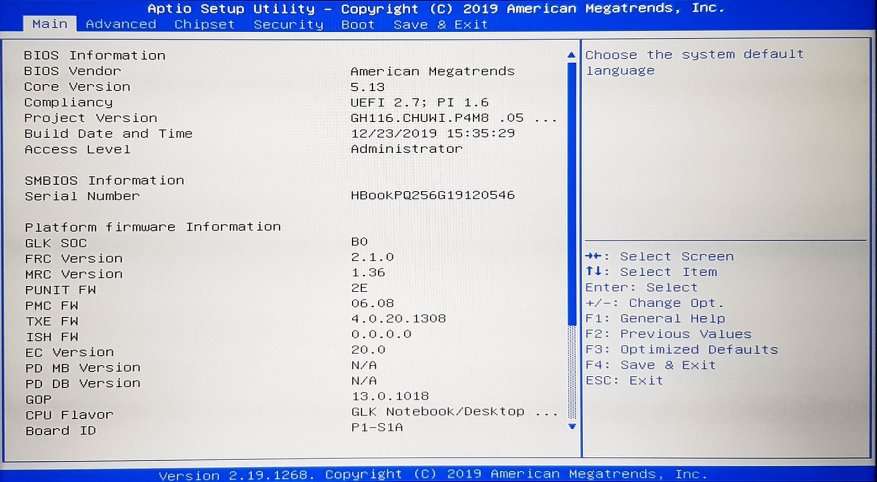
Настройки разблокированы и очень обширны.
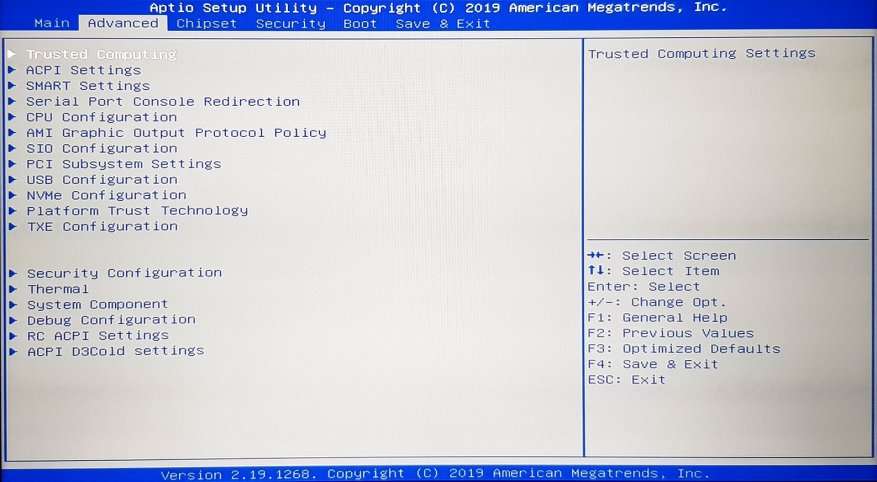
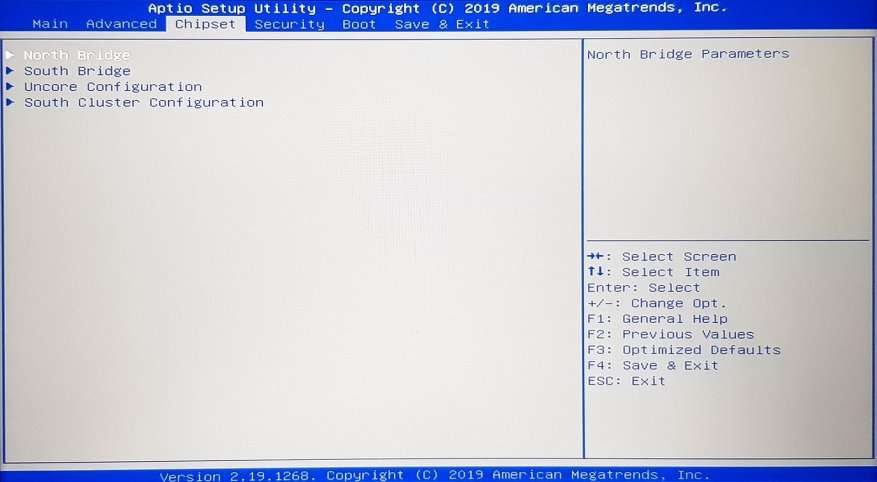
Помимо всего прочего есть настройки Power Limit. По умолчанию стоит 9W и автоматическое время для получения максимальной производительности (зависит от температуры). Можно попробовать поменять, в зависимости от того, что желаете получить — большую производительность или меньший нагрев.
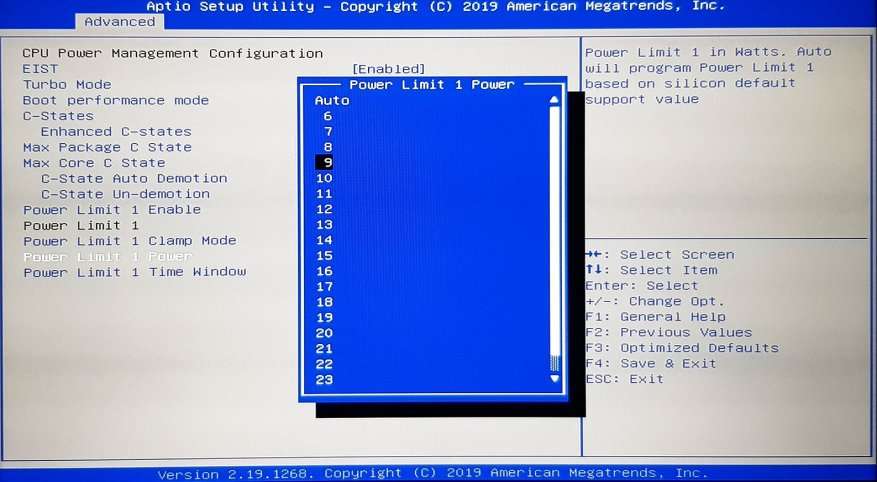
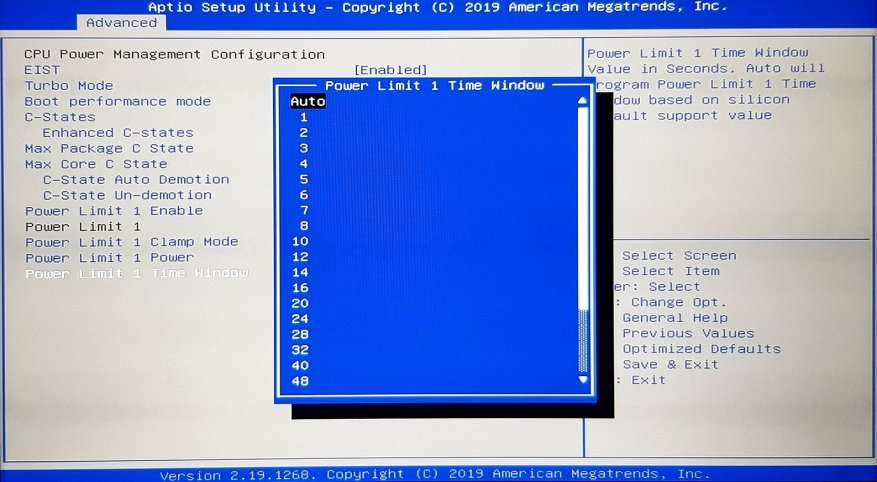
Температурные рамки жестко прописаны в системе и изменить их нельзя, тем не менее судя по данным, процессор начинает троттлить при 95 градусах (Active Thermal Trip Point), а при 110 градусах отключается (Critical Thermal Trip Point). По факту это все с большим запасом, ведь даже в стресс тестах мне не удалось разогреть его более 80 градусов, т.к он регулирует тепловой пакет снижением частоты, но об этом чуть позже. По-большому счету, несмотря на огромное количество настроек, понадобиться пользователю может лишь предпоследний раздел, который позволяет выбрать порядок загрузки накопителей или запустить установочную флешку для переустановки Windows (например если хотите установить более емкий накопитель). А играться с другими параметрами чревато самыми неожиданными последствиями, ведь зачастую bios в подобных ноутбуках «притянут» китайскими товарищами за уши и я до сих помню шумиху пару лет, когда при попытке разогнать память пользователь получал brick и восстановить устройство без программатора было уже невозможно.
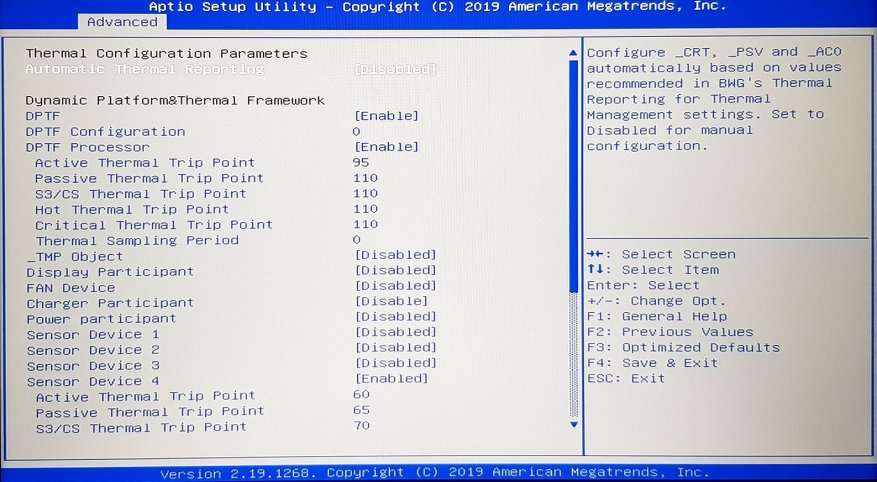
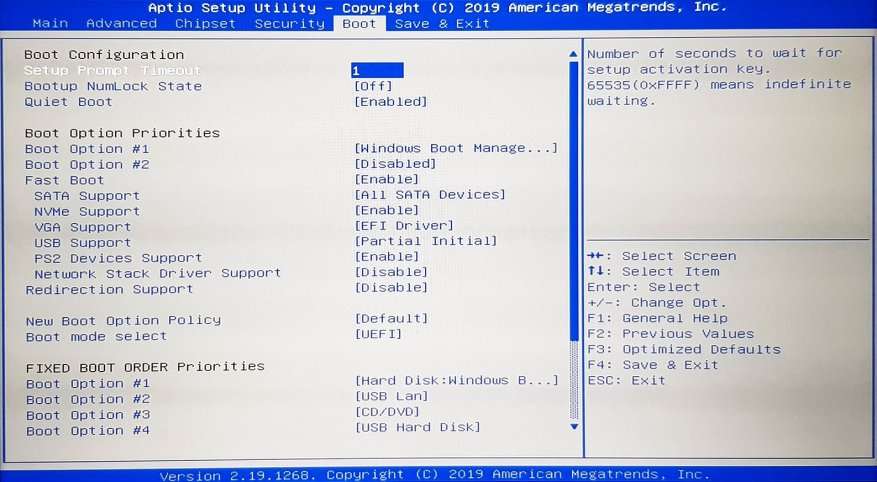
Работа в системе и основные тесты
Ноутбук поставляется с предустановленной операционной системой Windows 10 Home Edition. Будьте готовы к тому, что после первого включения ноутбук начнет скачивать и устанавливать актуальные обновления, довольно объемные кстати. А так как процессор довольно слабый, то в это время он будет работать достаточно тормознуто, ведь в некоторые моменты загрузка процессора находится под 100%. Но установив все обновления и перезагрузившись пару раз, можно наконец приступать к работе.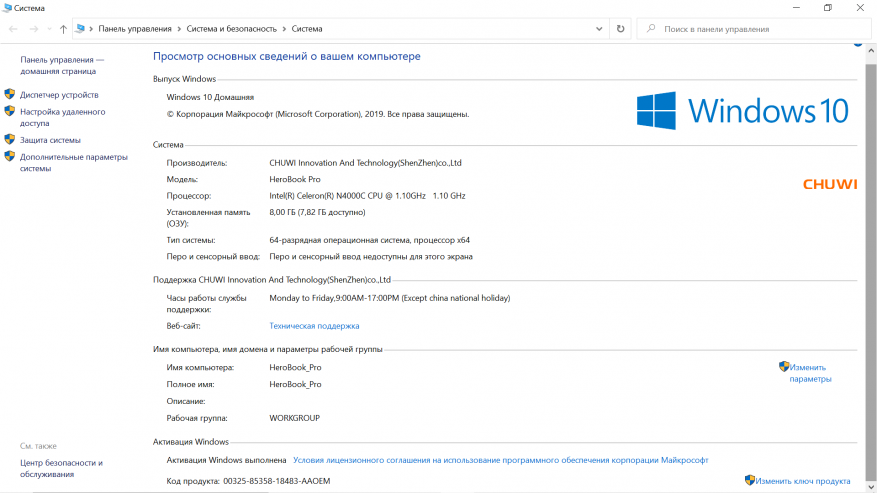
Работа в системе довольно комфортная, приложения и папки открываются мгновенно, тут все решает SSD диск. По умолчанию включено масштабирование до 150%, поэтому шрифты и элементы системы читаются хорошо, папки и ярлыки крупные. Я установил приложения, которые использую для работы и в повседневной жизни, а также парочку элементарных игрушек. Но начнем с бенчмарков.
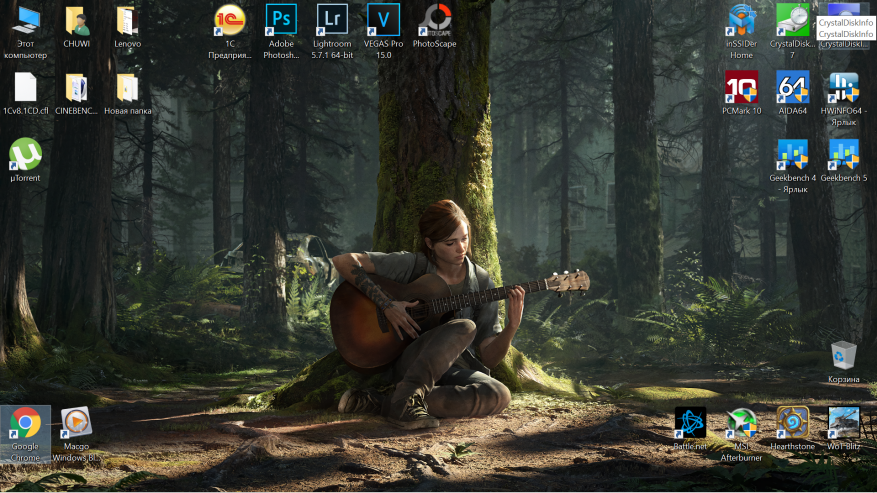
Пока система была чистой и жесткий диск не заполнен программами я проверил скорость SSD накопителя Netac. Диск подключен через интерфейс SATA 600, температурный датчик отсутствует, поэтому всегда показывается значение 40 градусов.
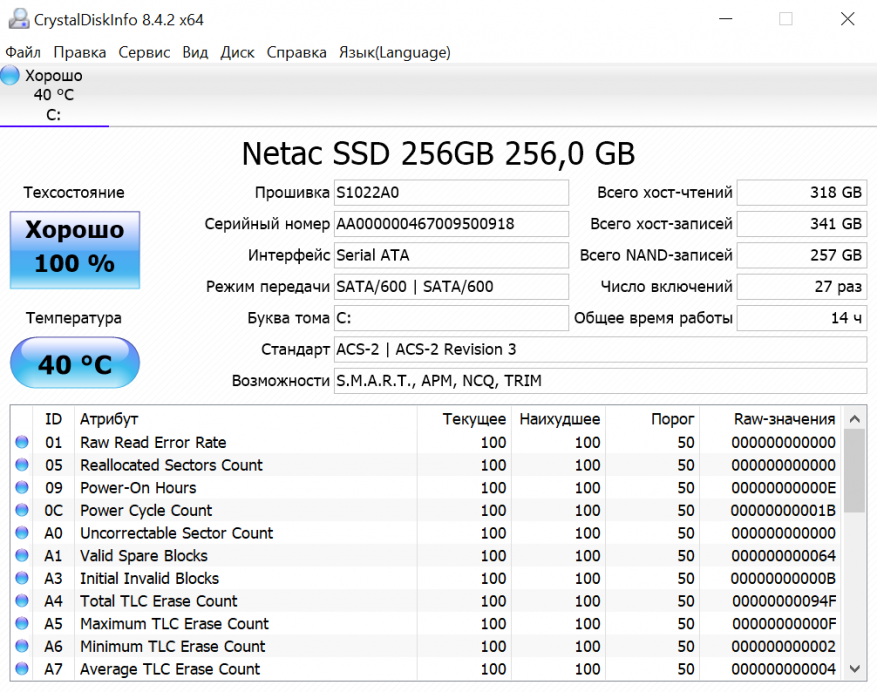
Тест скорости CrystalDiskMark показал 538 MB/s на чтение и 462 MB/s на запись. Тестирование провел дважды: с объемом данных 1GB и объемом данных 8GB.
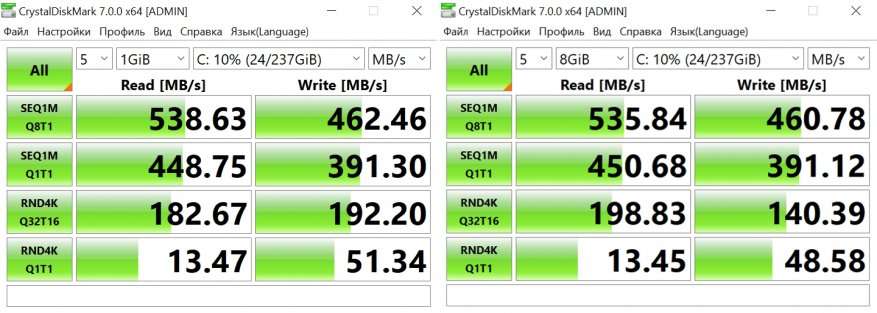
Даже при тестировании объемом данных 64 GB скорость чтения упала незначительно.
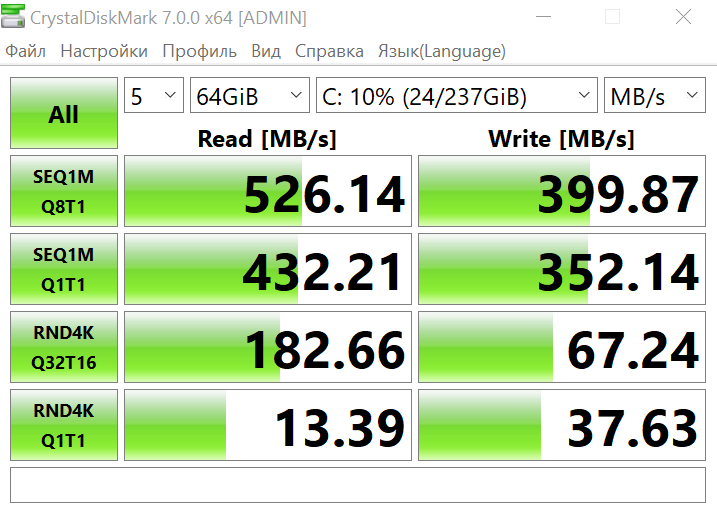
Тест чтения при помощи Aida 64
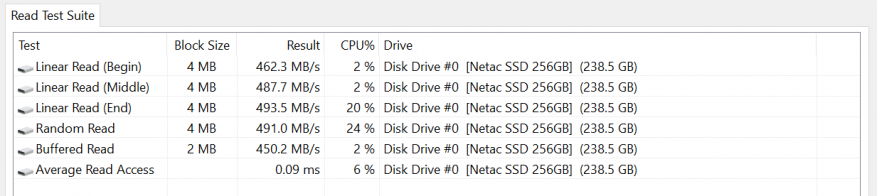
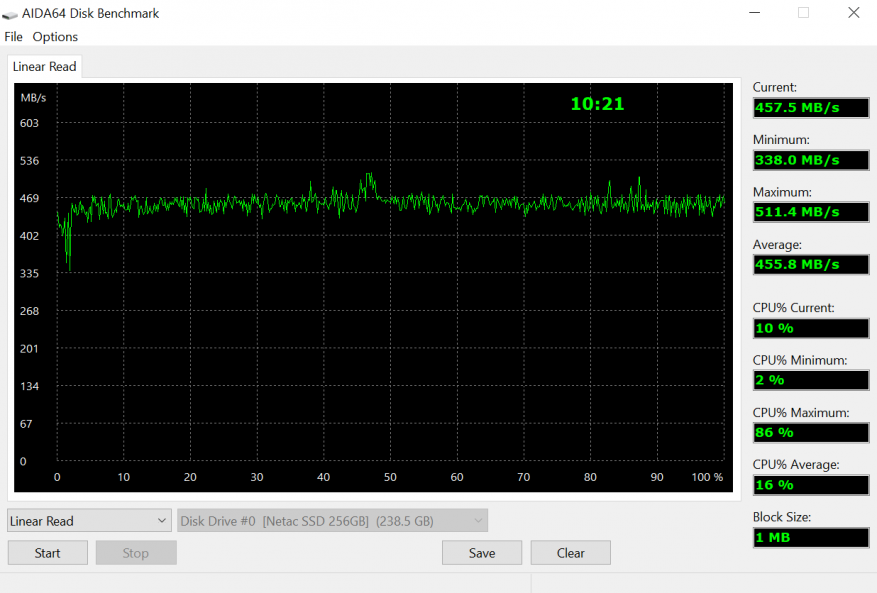
Скорость оперативной памяти и кэша:

Следующим делом я проверил интернет. Здесь как и в прошлогодней версии ноутбука, WiFi работает только в диапазоне 2,4 Ghz. И это печально. Сигнал ноутбук ловит уверенно даже через 2 стены от роутера, а вот скорость не радует: в условиях многоквартирного дома, выше 30 Mbps мне получить не удалось.
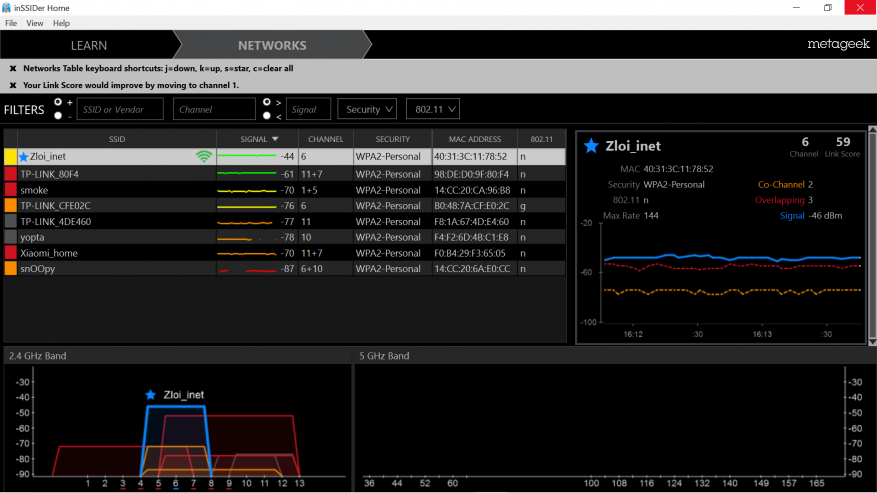
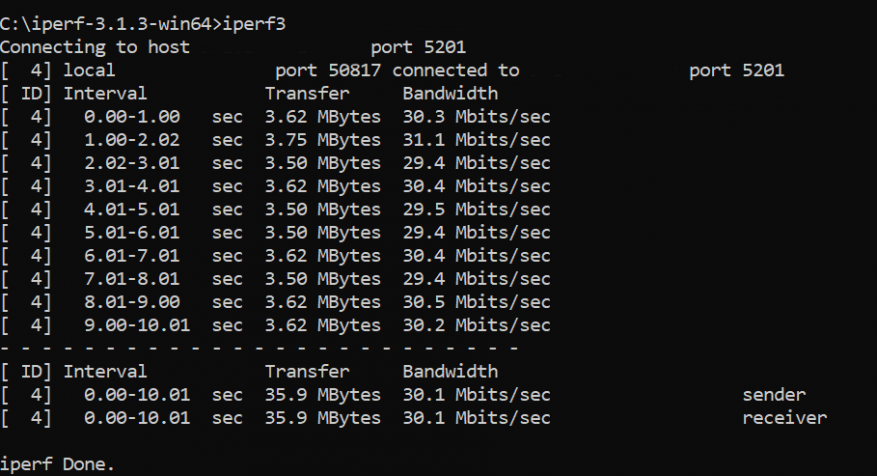
Выход есть, нужно просто использовать другой WiFi адаптер. Разборка показала, что здесь WiFi адаптер распаян на плате и слот PCI-E для подключения другого модуля не предусмотрен. Значит будем использовать внешний адаптер с поддержкой AC, работающего в диапазоне 5 GHz. Например такой, стоит менее $5.

Для Windows 10 даже не потребовалось драйверов, просто вставил в USB разъем и подключился к своему роутеру.

В диапазоне 5 GHz мой роутер оказался единственным в поле зрения.

Скорость скачивания и загрузки увеличилась до 184 Mbps.
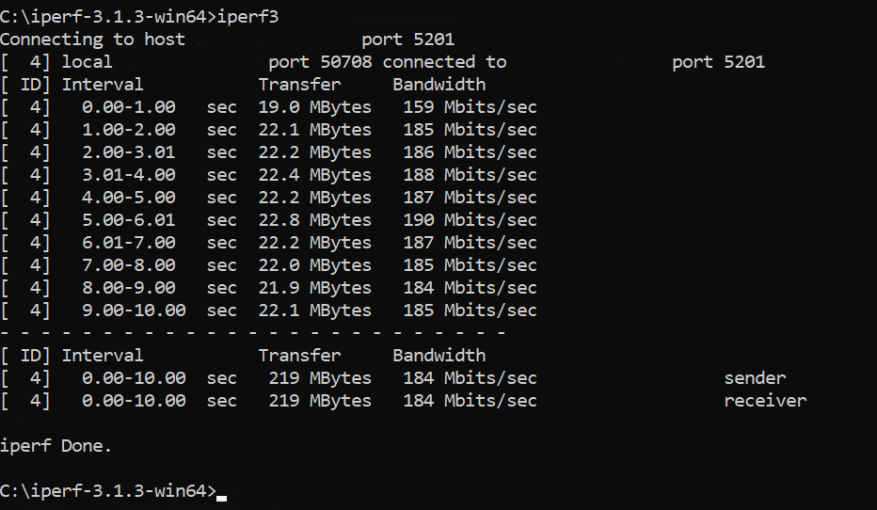
Теперь о производительности. Центральный процессор Intel Celeron N4000 это начальное решение с низким потреблением и тепловыделением. 2 ядра\2 потока и максимальная тактовая частота 2,6 GHz позволяют использовать устройство в повседневной жизни для обычных пользовательских задач: интернет, мультимедиа, офисные приложения, редакторы и т.д. Охлаждение полностью пассивное, т.е ноутбук в работе издает не больше шума, чем ваш смартфон и это подкупает. В качестве графического решения используется интегрированная UHD 600.
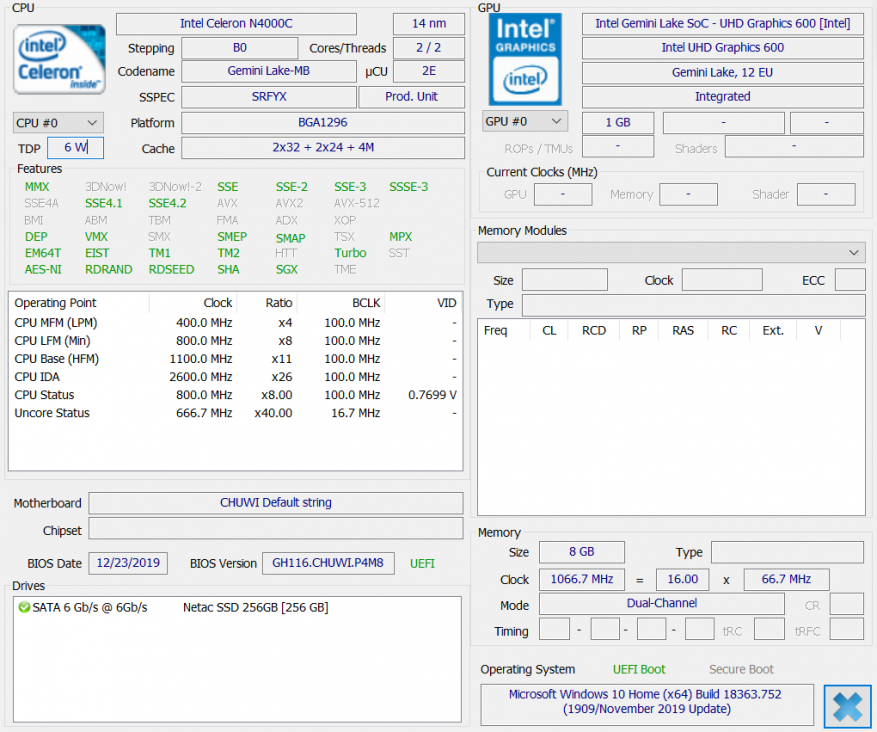
В Geekbench 5 ноутбук набирает 423 балла в режиме одного ядра и 762 балла в многоядерном режиме, Open CL — 1062 балла.
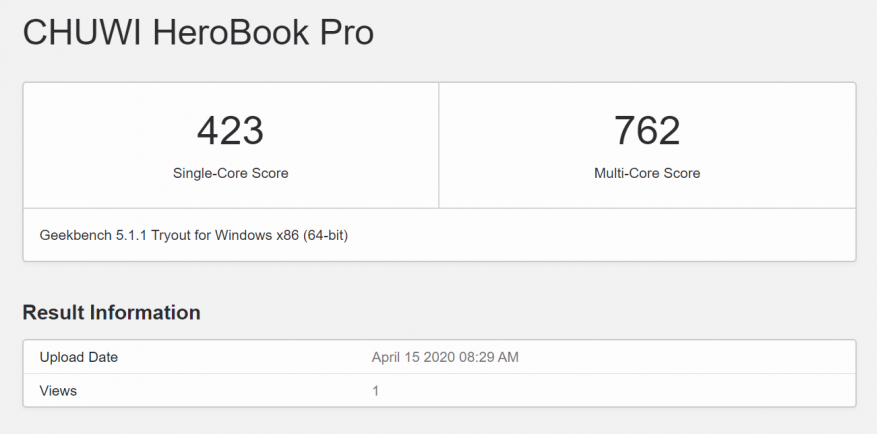
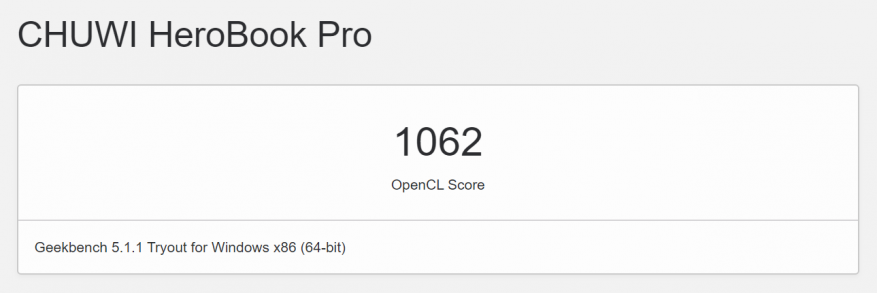
В Geekbench 4: одноядерный режим — 1844, многоядерный режим — 3189. Для сравнения, обычная версия Chuwi Herobook на процессоре Intel Atom X5 E8000 набирает 948 баллов в режиме одного ядра и 2562 балла в многоядерном. Т.е прирост производительности у Chuwi Herobook PRO в одноядерном режиме почти двукратный, а в многоядерном режиме составляет 25%.
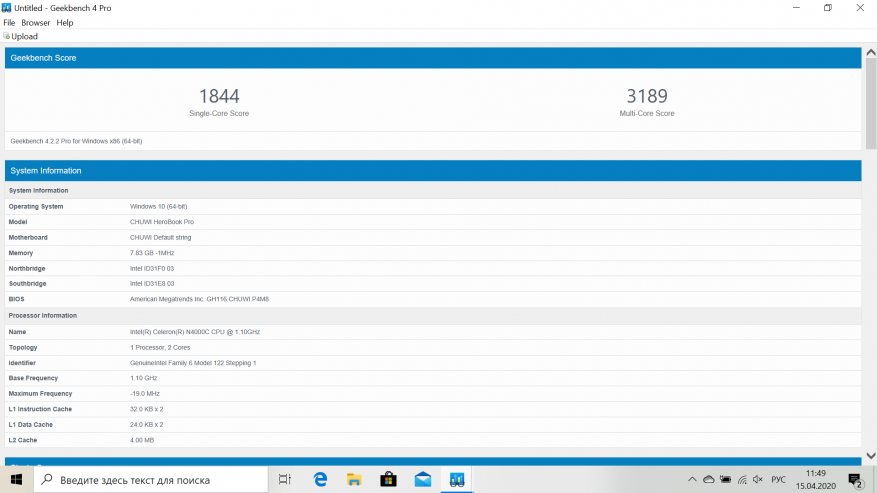
Open CL — 11505 баллов. У предшественника было 4011 баллов. Т.е прирост производительности почти 300%!
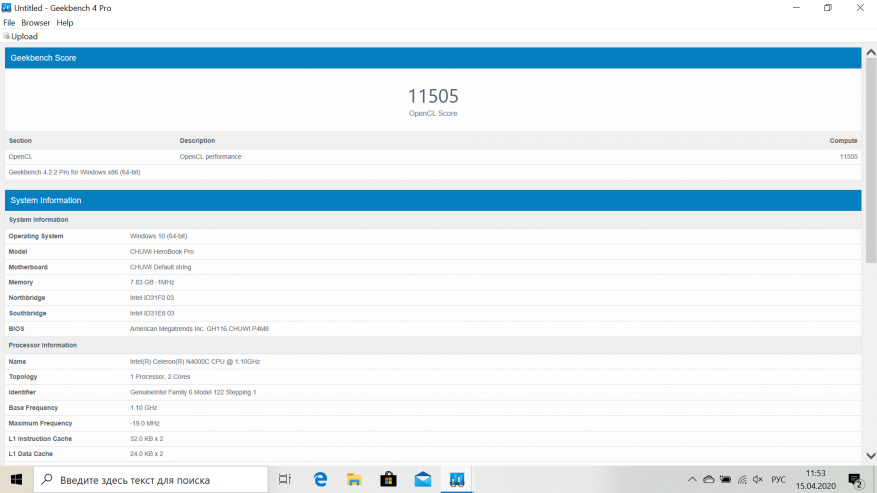
Еще один популярный бенчмарк — Cinebench R15. В процессорном тесте — 105 очков, в тесте графики — 12,45 fps. Опять же, сравним с предыдущей версией ноутбука на Atom: в процессорном тесте — 96 балов, в графическом — 7,79 fps. Прирост также есть, хоть и не такой значительный, как в Geekbench.
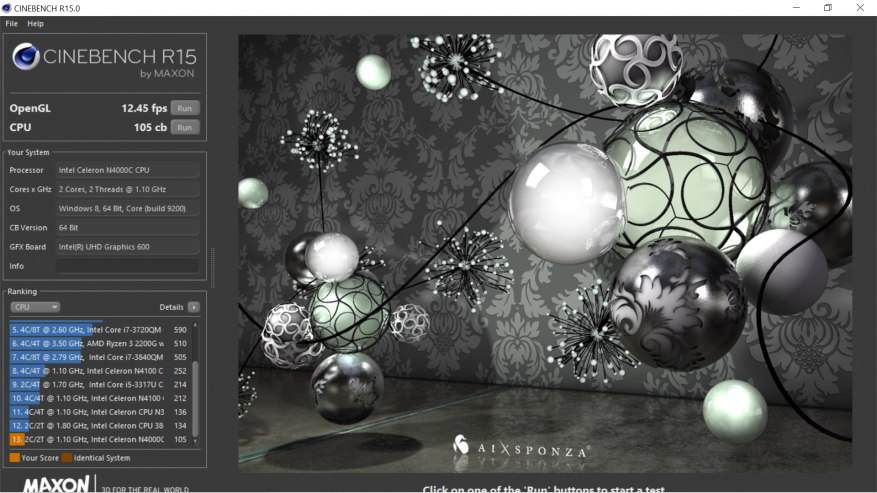
Теперь более реальные тесты, которые имитируют реальную деятельность. PC Mark 10 Express разработан для ноутбуков и компьютеров начального уровня, во время теста осуществляется легкая нагрузка, вроде: просмотра веб страниц, редактирование документов и таблиц, запуск приложений и видео конференция. Результат 1936 баллов, что почти в 2 раза больше, чем у предшественника (1068 балов).
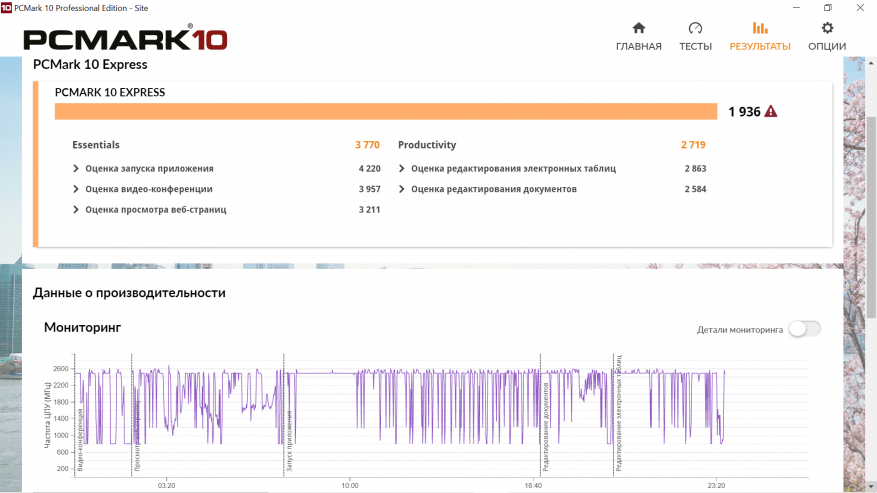
Температура процессора варьируется от 50 до 70 градусов в зависимости от нагрузки.
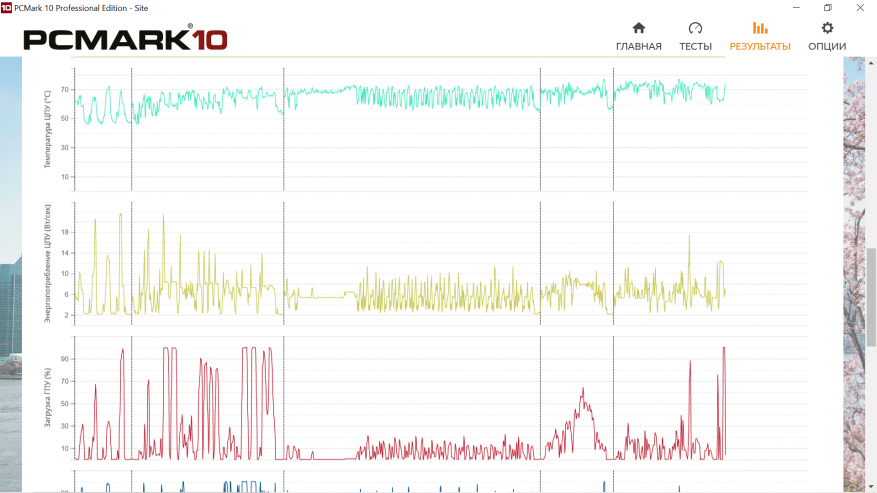
В продвинутом тесте PCMarrk 10 Essentials, где добавлена обработка фото + рендеринг результат 1469 баллов (у предыдущей версии 838 баллов). Как видите ноутбук не зря получил приставку PRO, ведь в реальных условиях использования он стал почти вдвое мощней и работает существенно быстрей.
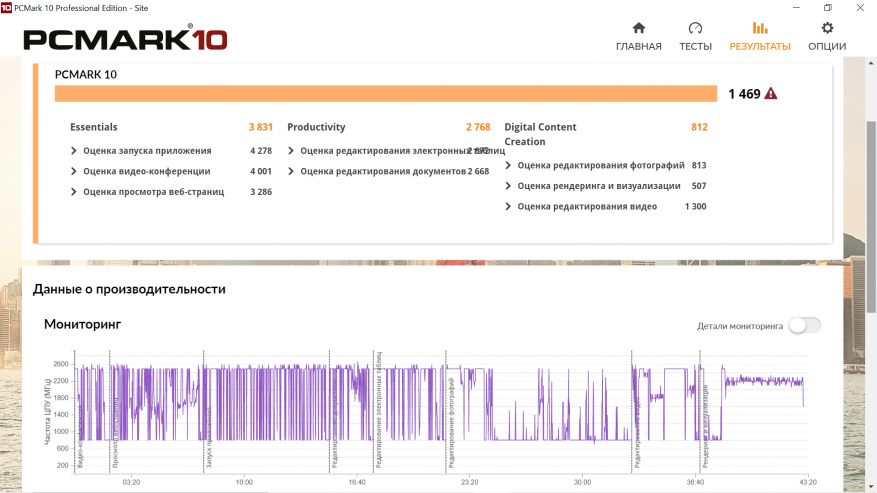
Ноутбук в реальных условиях работы
С тестами думаю достаточно и теперь попытаюсь описать свои впечатления от использования. Понятно, что главное предназначение подобной машинки, это пользование интернетом. Вечерком на диване посерфить в браузере, почитать последние новости и пообщаться с друзьями в социальных сетях и мессенджерах. Можно конечно это все и на смартфоне делать, но на ноутбуке куда приятней. С этим вообще никаких проблем: в хроме можно смело открывать более 10 вкладок, оперативная память позволяет и не такое. Тяжелые страницы нормально открываются и не тормозят даже если напичканы gif анимацией.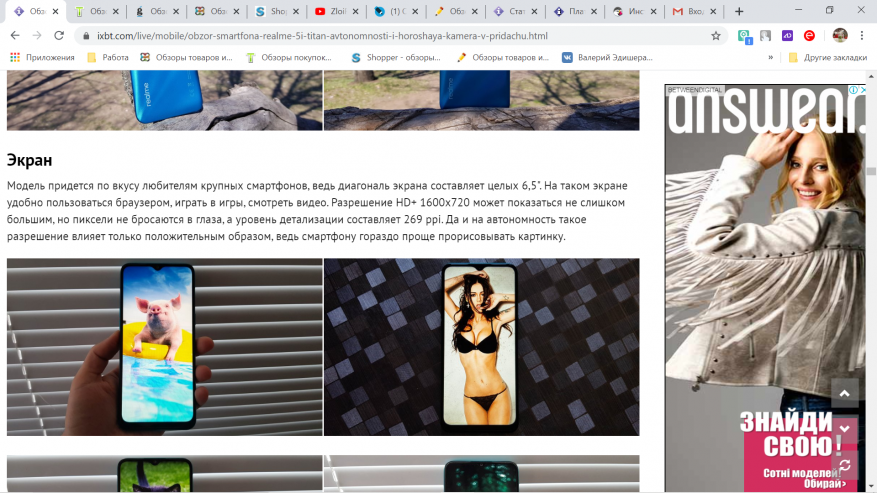
Также я проверил программы, которыми пользуюсь лично. Например фотошоп. Делать что-то серьезное на 14" экране это курам на смех, для этого у меня 27" монитор. Но сделать какие-то простые вещи конечно можно. Все работает нормально, но конечно с определенной задумчивостью.
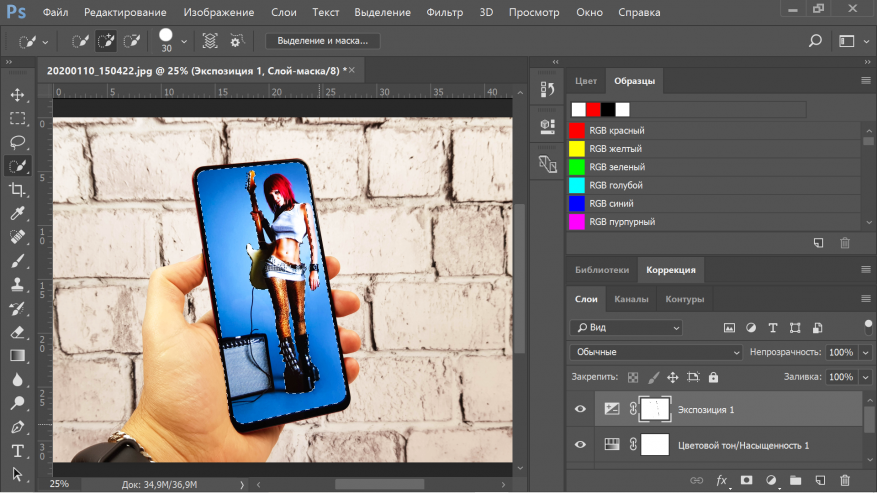
Тоже самое в Lightroom. Не ждите мгновенной реакции на свои действия, но работать вполне можно. Хотя тут скорее удобство за счет того, что такой ноутик можно без проблем взять в командировку или на отдых и делать обработку фото прямо в дороге или любом другом месте в свободное от работы время. Не обязательно даже наличие розетки, т.к аккумулятор позволяет подолгу без нее обходится.
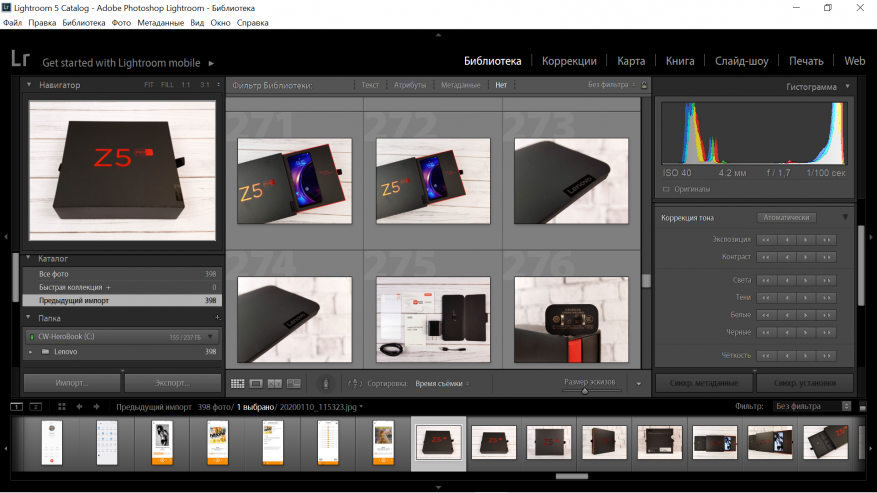
Следующий момент — монтаж видео при помощи Vegas 15. Очень даже реальная задача для ноутбука, т.к процессор поддерживает технологию аппаратного ускорения кодирования видео Intel Quick Sync Video. Я часто работаю с программой, т.к создаю ролики для своего youtube канала.
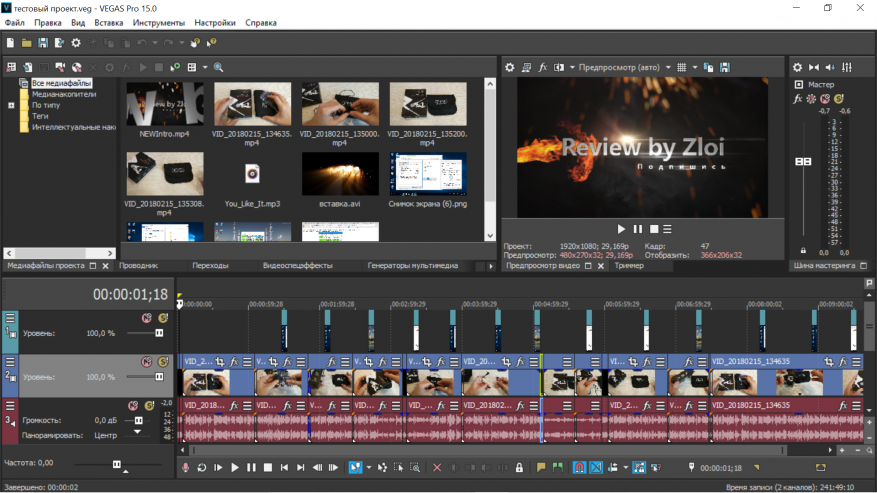
Тестовый проект с длиной видео 10 минут обрабатывался 19 минут 54 секунды. Для сравнения мой основной компьютер с core i7 6 поколения справляется с этим же роликом за 3 минуты 49 секунд. Да, будет дольше. Но он может это делать! Сейчас в связи с карантином многих перевели на удаленку, дети учатся дистанционно и у меня дома просто оккупировали все устройства! Жена работает с бухгалтерией, поэтому забрала старенький ноутбук, ребенок учится и он большую часть дня занимает компьютер. Ну а я разместился на диванчике с Herobook Pro. Текст набирать сплошное удовольствие, пишу этот обзор прямо с него. Да и видео можно смонтировать: 30 минутный обзор будет рендериться больше часа.
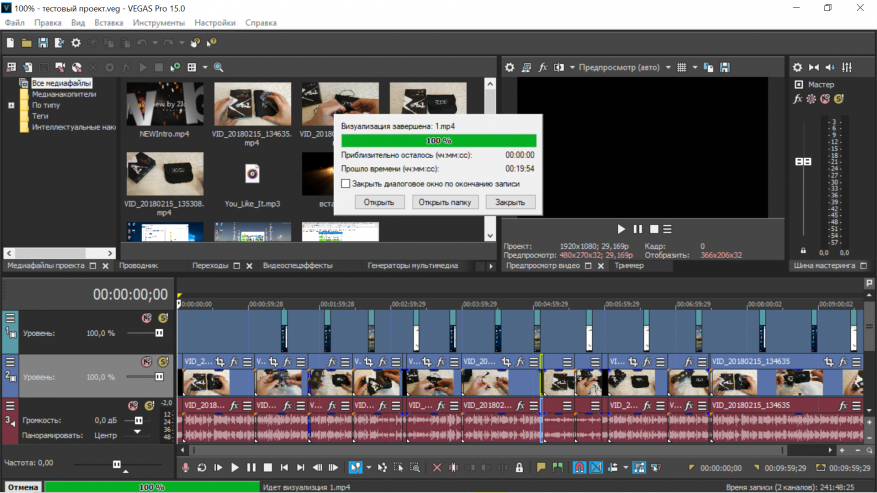
Для бухгалтерии также ноутбук норм. Я установил 1С и скинул в нее рабочую базу (довольно внушительную), после чего попросил жену оценить быстродействие. Она сказала, что несколько медленней, чем при работе с сервера (недавно они там улучшили оборудование), но вполне неплохо и работать можно.

Игры
С ноутбуками подобного класса вам стоит уяснить только одну вещь — для игр он не подходит. Если игры для вас сильно важны, то я не знаю, что вы еще здесь делаете. Ни дота, ни cs go, ни fortnite здесь не пойдут. Никак. Встроенная графика не для этого. Объясняю это в видео обзорах постоянно, но все равно в комментариях к роликам некоторые продолжают упорно спрашивать: А пойдет ли GTA 5? А пойдет ли PUBG? Ага, пойдет… Полетит :) Red Dead Redemption 2 на максималках :) Ну а теперь, когда геймеры ушли, я расскажу, что же можно все таки запустить на подобном ноутбуке. Ну как минимум всякие игрульки от Alawar, вроде квестов с поиском спрятанных предметов. Для тех, кому за 30, наверняка будет интересно поиграть в пошаговые стратегии, вроде героев меча и магии 3/5, которые отлично работают даже на атомах, ну а на селероне просто летают. Получается Chuwi сделали ноутбук для геройчиков и даже назвали его соответственно :) В общем можно играть в старые стратежки. Что из современного? Например Wot Blitz. Тут есть 2 варианта: либо средние настройки графики с отображением растительности и тенями, либо высокие без растительности и теней.
Средний FPS в игре плавает от 40 до 60, температура процессора за 30 минут игры поднялась до 78 градусов.
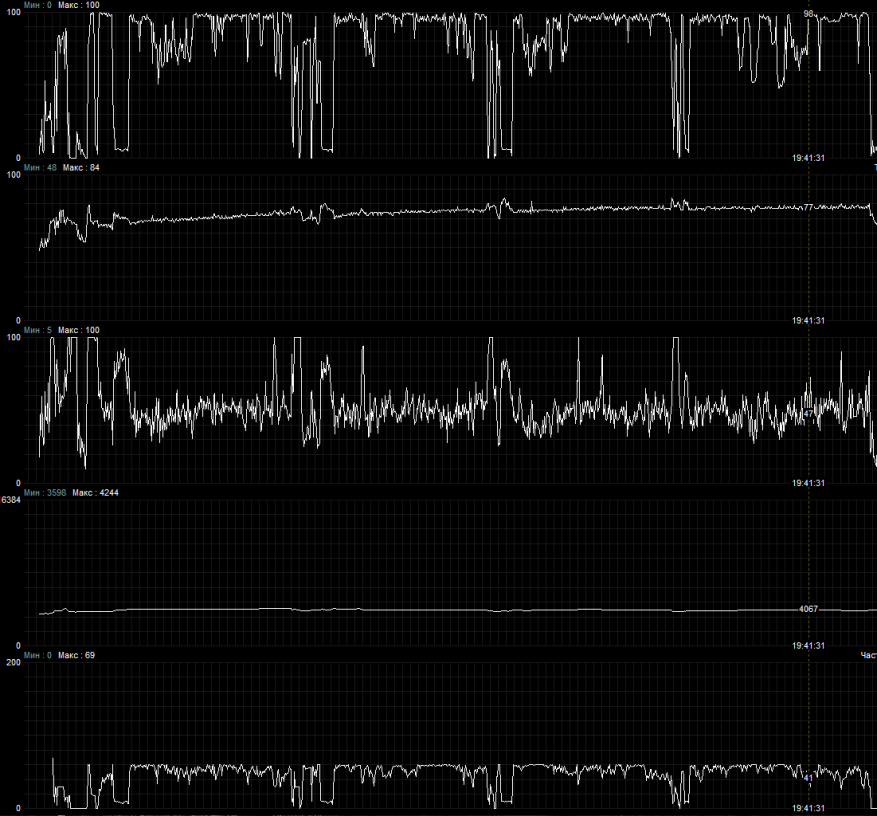
Еще одну игру, которую я проверил, т.к регулярно в нее играю сам — Hearthstone. Несмотря на свою кажущуюся простоту в плане графики, он очень сильно грузит процессор и далеко не везде идет плавно.
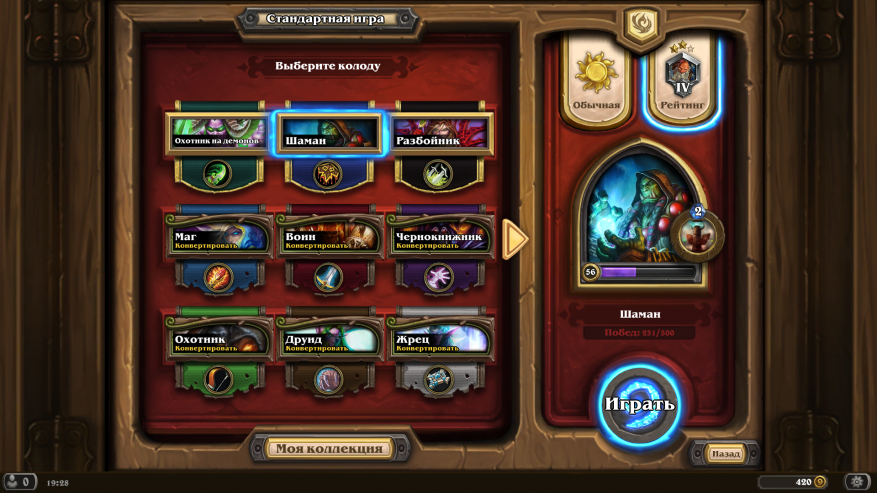
Игра имеет максимальное ограничение в 30 к/c, но даже это значение ноутбуку не удается поддерживать на постоянном уровне, в среднем fps находится на уровне 25 — 30, но иногда есть просадки вплоть до 20 кадров в секунду, что становится уже заметно и играть не слишком комфортно. Можно выставить настройки графики на низкие, это немного улучшает ситуацию и добавляет 2 — 3 кадра в секунду.
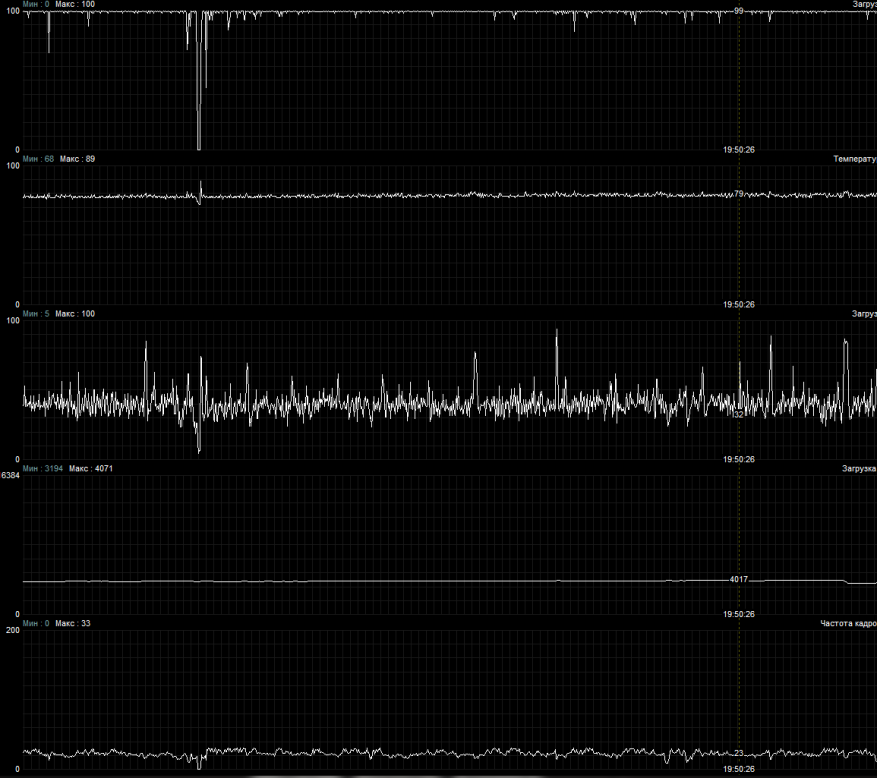
Мультимедийные возможности
Здесь изменения по сравнению с прошлой версий — позитивные. Кроме плохого экрана, первую версию Herobook ругали за плохую поддержку кодеков на аппаратном уровне. Ну не тянул Atom даже FullHD со скоростью 60 кадров в секунду, т.к не поддерживал аппаратное декодирование VP9. Здесь уже графическое ядро более новое и есть аппаратная поддержка декодирования как VP9, так и HEVC, причем в разрешении до 4K. Ну собственно в youtube видео в FullHD со скоростью 60 к/c идет нормально: после буферной загрузки (первые пару секунд) видео идет без пропущенных кадров и очень плавно.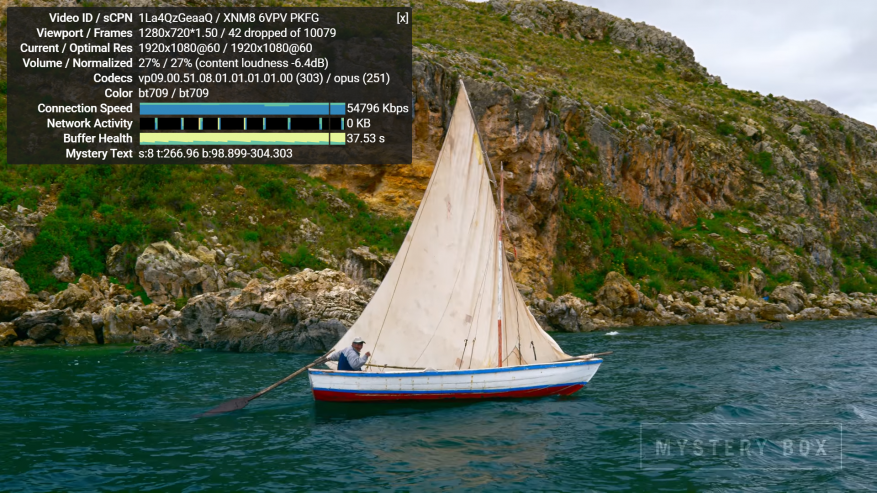
Можно даже смотреть 4K/30 fps, только толку от этого на Full HD экране ноутбука нет, т.к разницы вы не увидите.
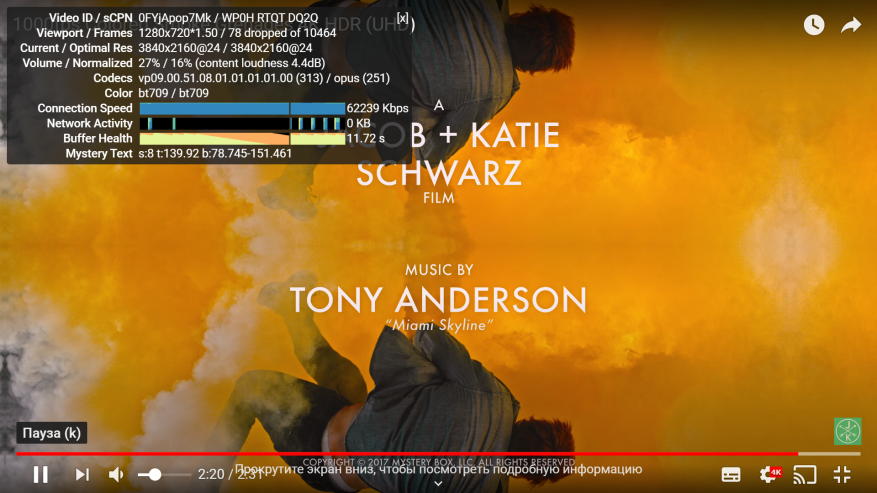
А вот 4K/60fps ноутбук уже не тянет, идут пропуски кадров и видео воспроизводится не плавно.
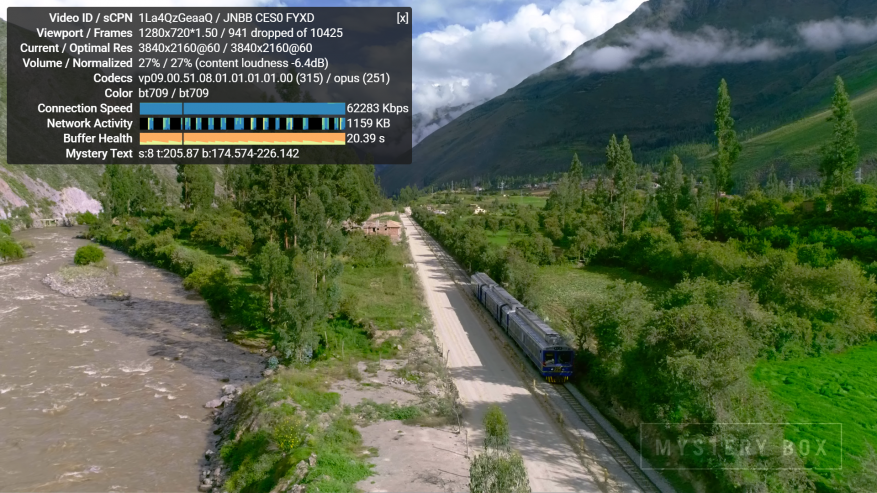
Также можно качать и смотреть фильмы в Full HD и 4K. В первом варианте прямо на ноутбуке, а во втором варианте, подключив его к телевизору через HDMI. Даже тяжелые фильмы в хорошем качестве ноутбук крутит не напрягаясь. К примеру вот фильм Форсаж: Хоббс и Шоу. Разрешение 4K, кодек HEVC, размер фильма 65 GB, битрейт 63,7 Mbps.
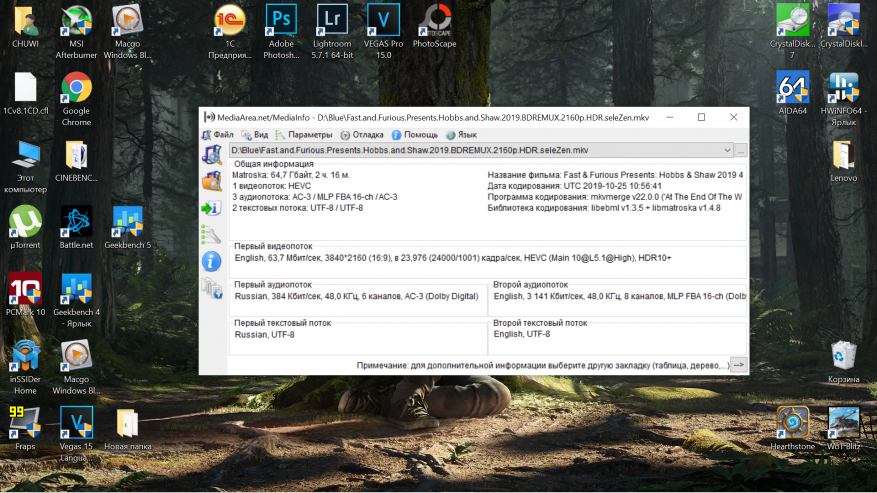
Крутит без каких-либо сложностей, причем процессор загружен менее, чем на 30%, а графика примерно на 50%.
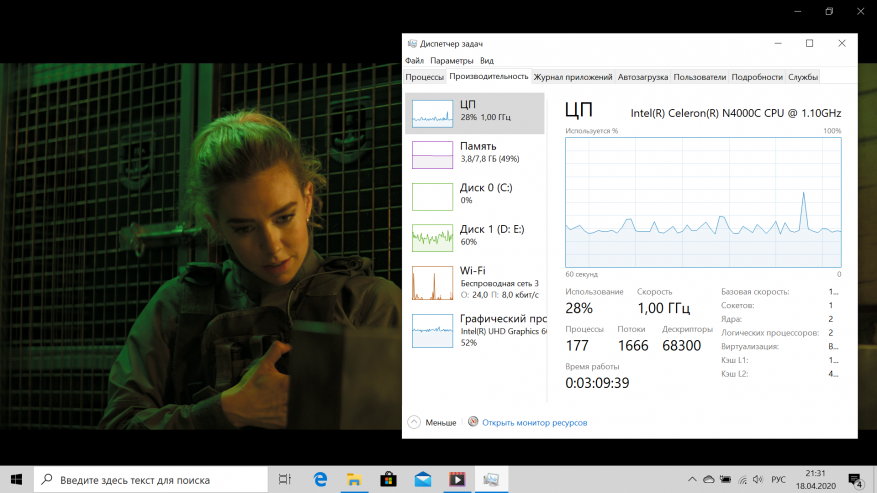
Важный момент! Если вы скачиваете и запускаете фильм в HDR качестве, то он автоматически будет конвертироваться и показываться в SDR качестве, даже если у вас HDR телевизор. Но думаю никто в трезвом уме не рассчитывает, что простенький ноутбук сможет заменить домашний кинотеатр или продвинутый медиаплеер. Ждать от него поддержки HDR или многоканального звука по-меньшей мере глупо.
Кстати есть интересный момент с кодеком HEVC. Изначально он не установлен в систему Windows 10 и при попытке запустить фильм просит скачать и установить кодек из официального магазина. Ну ок. Вбиваю в поиск магазина «HEVC» и вижу, что кодек платный и стоит $0,99. Вроде недорого, но WTF? Почему я должен платить за то, что сейчас бесплатно в любой дешманской приставке?
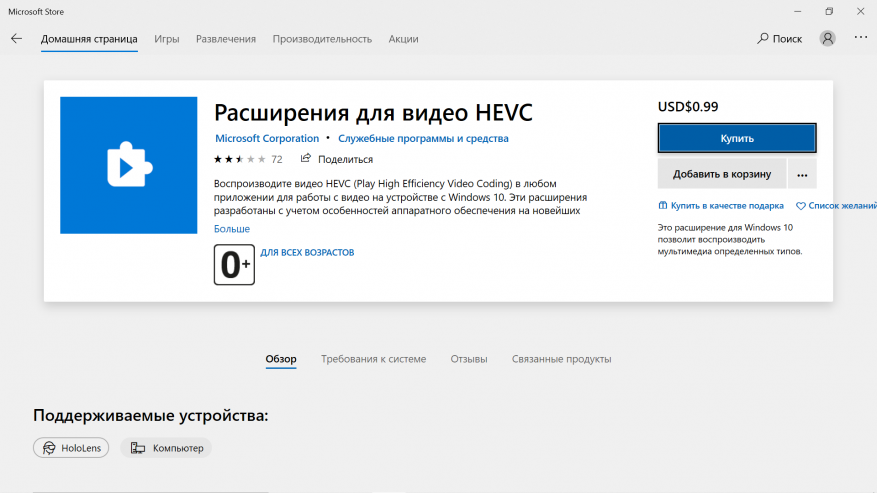
На самом деле есть еще одна ссылка, с бесплатным кодеком (вот она), но в поиске она естественно не появляется и нашел я ее случайно на одном из сайтов.
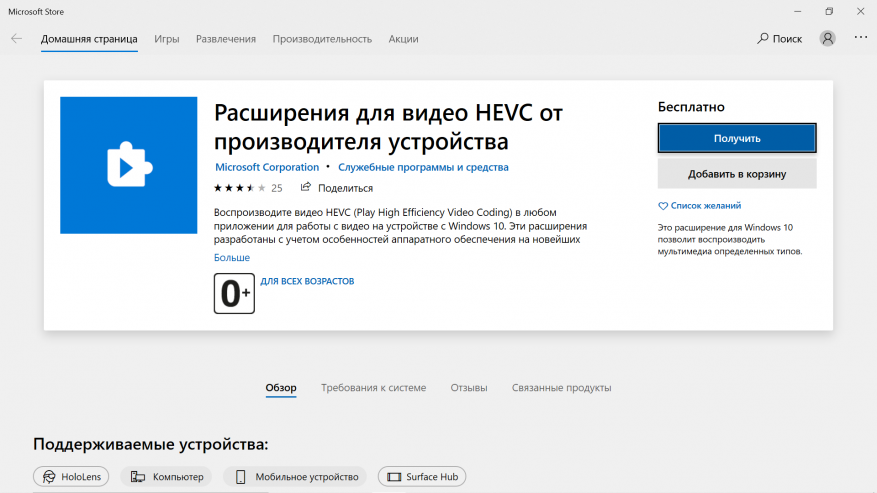
Также ноутбук можно использовать по аналогии с TV приставками для воспроизведения фильмов онлайн, для этого есть приложение FS клиент. Тут все стандартно: выбираете фильм и смотрите, не скачивая его на диск. Работает отлично.
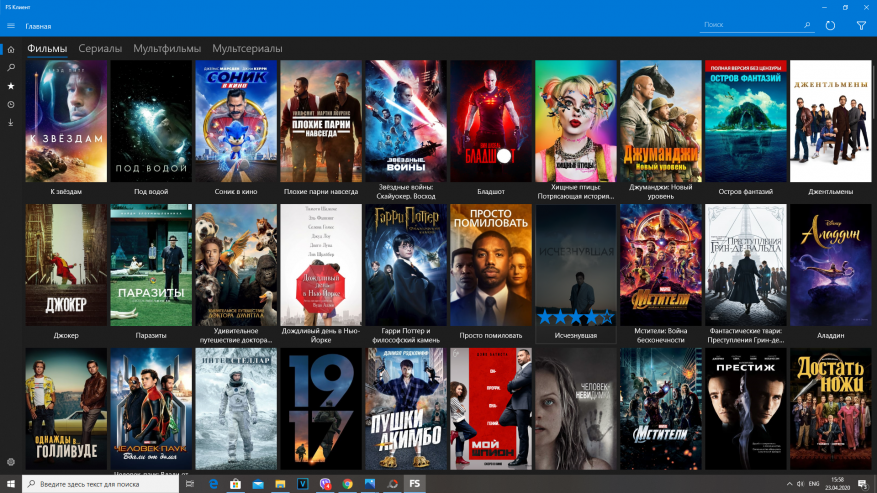
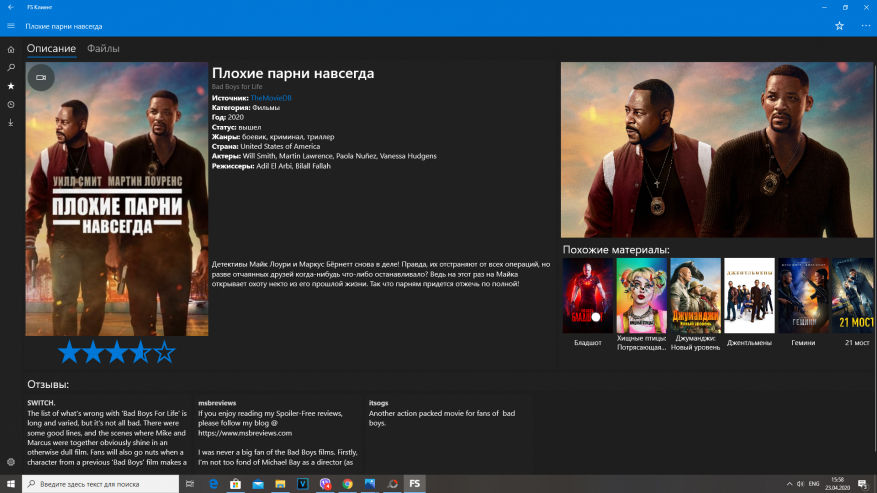
Тестирование системы охлаждения стресс тестами
При работе в браузере, с текстом или при просмотре видео — ноутбук совсем не греется. С одной стороны это благодаря небольшому тепловыделению, с другой стороны — благодаря адаптивной работе процессора. Максимальная частота на нем держится весьма непродолжительное время и рассчитана скорее на «взрывное» быстродействие при работе с системой (навигация по разделам, открытие папок, запуск приложений и т.д). А вот если ядра загружены на 100% более нескольких секунд, то частота автоматически снижается до 2,2 GHz — 2,3 GHz. Это немного, но позволяет держать температуру под контролем.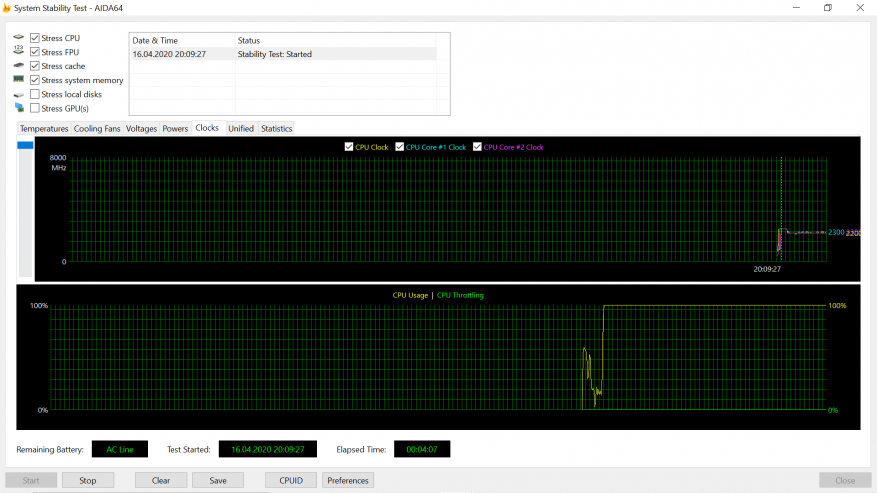
Спустя 30 минут стресс теста картина не меняется.

По паспорту, максимально допустимая температура на кристалле — 105 градусов. Температура поднимается очень медленно и останавливается на значении 77 градусов.

В дополнение к медленному нагреву мы имеем быстрое охлаждение. После снятия нагрузки температура моментально падает на 10 градусов и в течении 30 секунд еще на 10 градусов, быстро возвращаясь к штатным значениям. Это все говорит о том, что охлаждение у ноутбука достаточное и перегрев ему не грозит.

Автономность
В работе мне ноутбука хватает очень надолго, фактически на целый рабочий день с максимальной яркостью экрана. Утром включаю ноутбук, читаю новости, активно пользуюсь браузером, после чего сажусь за работу: обработка фото или написание статьи. Периодически отвлекаюсь на почту, просмотр социальных сетей и роликов на ютуб. В обед делаю перерыв от работы, отправляя ноутбук в сон и после обеда снова в бой. Обычно часам к 5 вечера он уже просится на зарядку. Т.е часов 6 на максимальной яркости он точно выдерживает при такой нагрузке. А если яркость уменьшить, то вполне реально получить заявленные 9 часов от одного заряда, ведь экран здесь наверняка один из главных потребителей.Также провел несколько пользовательских тестов. Вечером в 20:08 на заряженном ноутбуке запустил фильм в Full HD качестве с максимальной яркостью экрана. Фильм воспроизводился по кругу, пока ноутбук не отключился (03:55 ночи). Суммарно он проработал почти7 часов. И это повторюсь на максимальной яркости экрана.

Через пару дней тест повторил, но уже с использованием Youtube 1080p, т.е активно работал интернет через WiFi. Яркость экрана снова на максимуме. В этот раз вышло меньше — 5,5 часов.

Также воспользовался тестом батареи в PC Mark 10: На яркости 50% в режиме Modern Office (постоянно имитируется офисная работа) ноутбук проработал 7 часов 33 минуты.
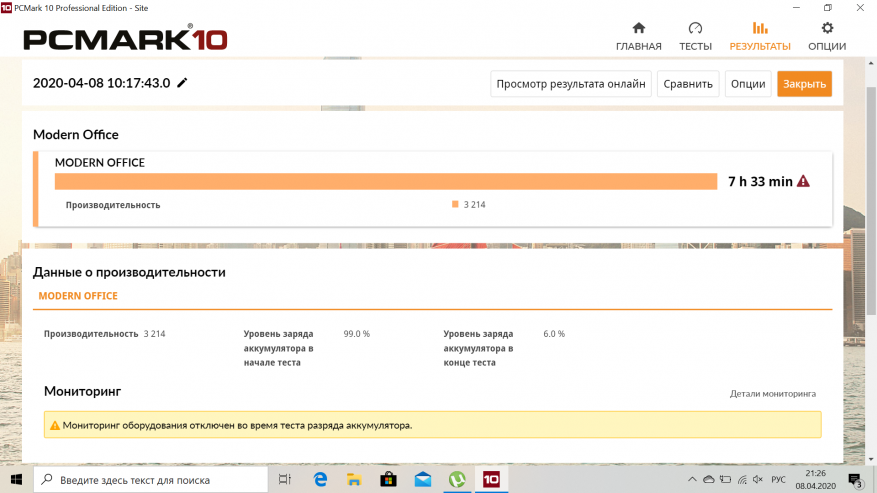
А в режиме простоя (яркость 50%, белая заливка экрана) — 9 часов 56 минут. В реальном использовании результат будет примерно посередине, т.к человек обычно чередует активную работу с периодами простоя. В общем на 8 — 9 часов работы при яркости 50% можно рассчитывать.
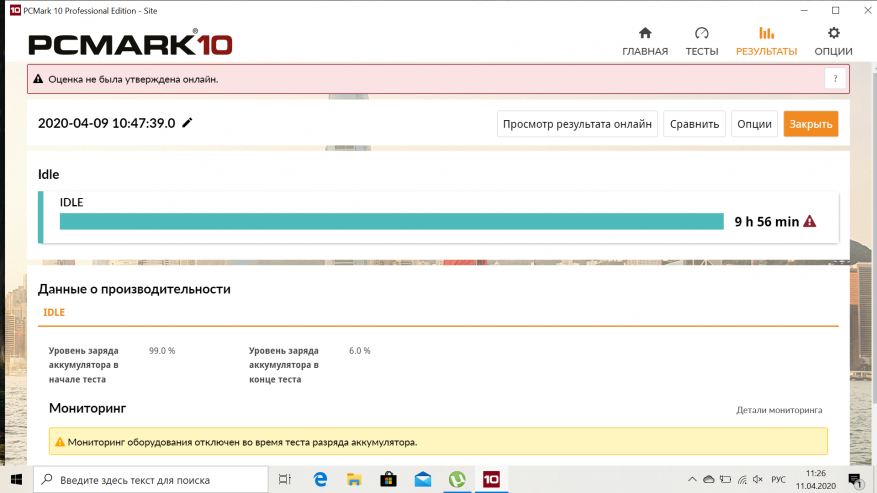
Итоги
Когда я тестирую дорогие устройства, то спрос к ним соответствующий. Ведь заплатив круглую сумму, человек рассчитывает, что все будет на высшем уровне. Поэтому каждый недостаток ощущается критически остро и вызывает недоумение. Другое дело такие вот недорогие устройства. Покупая их, особо ничего не ждешь, но иногда они приятно удивляют. Например, заплатив $230 за Heroobook Pro, я с удивлением понимаю, что во многих вещах он не уступает дорогим навороченным ноутбукам, потенциал которых использует далеко не каждый. Экран приятный, оперативки достаточно, благодаря SSD диску — работает быстро. Конечно, если требуется мощный ноутбук для игр или специфической работы, то эта модель вам не подойдет. Но большинство людей просто хотят получить недорогой ноутбук для интернета и несложных бытовых задач. Так зачем переплачивать? И все таки, какие недостатки можно выделить у этой модели? Отмечу сильные засветы на экране (видны на черном фоне) и WiFi только в 2,4 GHz. И если второе легко исправляется покупкой копеечного WiFi модуля с поддержкой AC, то первое останется навсегда. Хотя за такие деньги я готов потерпеть. В итоге, на мой взгляд, мы имеем: отличный, дешевый ноутбук для интернета с симпатичным ненавязчивым дизайном, легким весом и компактными размерами. В Chuwi провели работу над ошибками и по сравнению с прошлой версией устранили наиболее актуальные замечания. Chuwi Herobook Pro это годнота!Chuwi herobook pro в магазине chuwi russian store
chuwi herobook pro в магазине chuwi official store на aliexpress
27 апреля стартует распродажа « Весенняя перезагрузка» и ноутбук будут продавать по сниженной цене $230. Добавляйте в корзину и не забывайте дополнительно использовать промокоды, которые начнут действовать с 27 апреля (активации доступны в ограниченном количестве, поэтому нужно действовать быстро):
150/2000 REBOOT150
400/5000 REBOOT400
700/8700 REBOOT700
1000/12000 REBOOT1000
1500/18000 REBOOT1500
3000/36000 REBOOT3000

Комментариев нет